如何解决win10第三方软件模糊
分类:win10教程 发布时间:2020-08-15 09:36:00
许多用户在使用win10使用中发现第三方软件会模糊怎么办,不用着急,跟着小编一起来看看解决方法吧。
1、首先我们使用组合键Win+R,在输入框里输入命令regedit,然后按回车键。
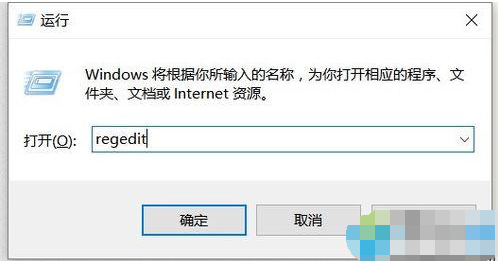
2、然后我们定位到:HKEY_CURRENT_USER\Control Panel\Desktop文件夹的位置,再点击最后那个文件。
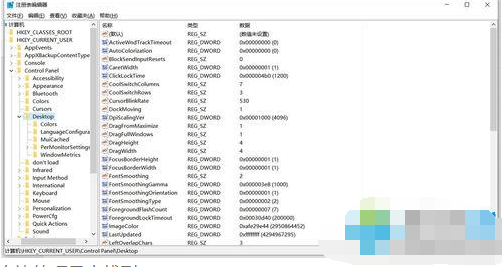
3、进入到Desktop的文件页面中,然后在右边找到win8DpisScanling按钮。
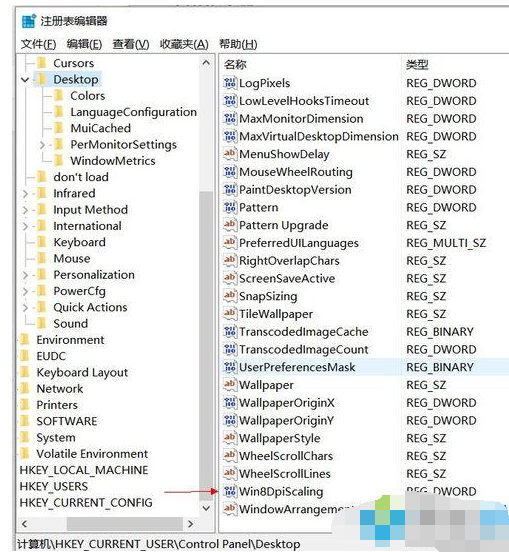
4、接着我们鼠标双击修改它的值,将它改为0x00000001。
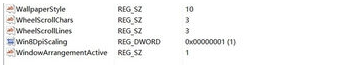
5、修改完成保存后,我们重新启动,再可打开软件即可。

以上就是win10第三方软件模糊的解决方法,供大家伙参考,是不是很简单呢,赶紧学起来吧。






 立即下载
立即下载







 魔法猪一健重装系统win10
魔法猪一健重装系统win10
 装机吧重装系统win10
装机吧重装系统win10
 系统之家一键重装
系统之家一键重装
 小白重装win10
小白重装win10
 杜特门窗管家 v1.2.31 官方版 - 专业的门窗管理工具,提升您的家居安全
杜特门窗管家 v1.2.31 官方版 - 专业的门窗管理工具,提升您的家居安全 免费下载DreamPlan(房屋设计软件) v6.80,打造梦想家园
免费下载DreamPlan(房屋设计软件) v6.80,打造梦想家园 全新升级!门窗天使 v2021官方版,保护您的家居安全
全新升级!门窗天使 v2021官方版,保护您的家居安全 创想3D家居设计 v2.0.0全新升级版,打造您的梦想家居
创想3D家居设计 v2.0.0全新升级版,打造您的梦想家居 全新升级!三维家3D云设计软件v2.2.0,打造您的梦想家园!
全新升级!三维家3D云设计软件v2.2.0,打造您的梦想家园! 全新升级!Sweet Home 3D官方版v7.0.2,打造梦想家园的室内装潢设计软件
全新升级!Sweet Home 3D官方版v7.0.2,打造梦想家园的室内装潢设计软件 优化后的标题
优化后的标题 最新版躺平设
最新版躺平设 每平每屋设计
每平每屋设计 [pCon planne
[pCon planne Ehome室内设
Ehome室内设 家居设计软件
家居设计软件 微信公众号
微信公众号

 抖音号
抖音号

 联系我们
联系我们
 常见问题
常见问题



